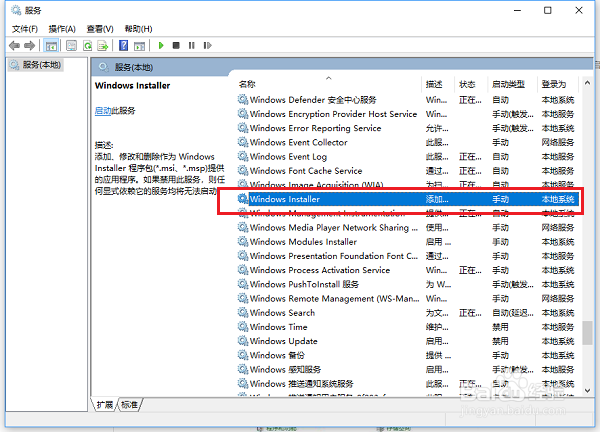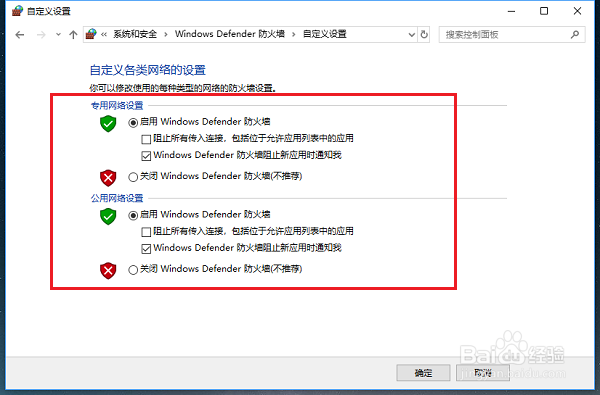1、第一步在win10系统上按win+R键打开运行,输入“services.msc”,点击确定,进去系统服务,如下图所示:
2、第二步进去系统服务界面之后,我们首先找到“Windows Installer”服务,双击进去,如下图所示:
3、第三步进去“Windows Installer”服务之后,进行启动服务,点击确定,如下图所示:
4、第四步在系统服务列表找到“Windows Update”服务,双击进去,进行启动服务,如下图所示:
5、第五步进去控制面板,对windows Defender防火墙进行开启,如下图所示:
6、第六步我们再打开系统服务,在列表中可以看见防火墙服务Windows Defender Firewall,如下图所示: